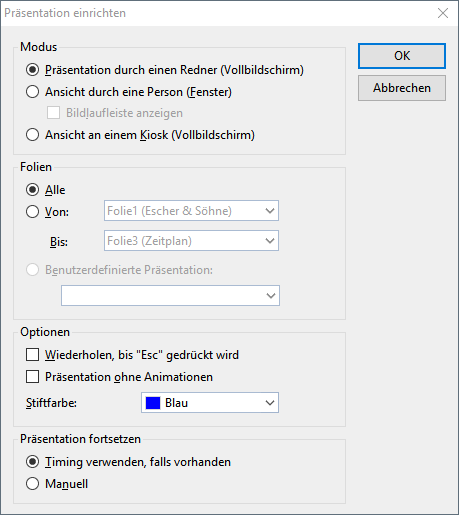Mit dem Ribbonbefehl Präsentation | Gruppe Verwalten | Konfiguration  können Sie einige Optionen zur Vorführung einer Präsentation nach Ihren Wünschen anpassen.
können Sie einige Optionen zur Vorführung einer Präsentation nach Ihren Wünschen anpassen.
Es erscheint ein Dialogfenster:
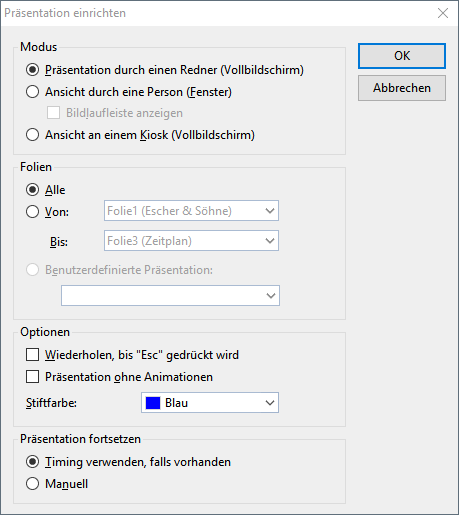
Die folgenden Optionen sind darin verfügbar:
▪Modus
| Bestimmt die Art, wie die Präsentation angezeigt wird. |
| Die Option Präsentation durch einen Redner (Vollbildschirm) zeigt die Präsentation im Vollbildmodus. Dies ist die Standardeinstellung. |
| Die Option Ansicht durch eine Person (Fenster) lässt die Präsentation in einem Fenster ablaufen. Dies ermöglicht Ihnen, einen Testlauf Ihrer Präsentation durchzuführen, während Sie weiterhin Zugriff auf andere Fenster auf Ihrem Bildschirm haben. |
| Die Option Ansicht an einem Kiosk (Vollbildschirm) zeigt die Präsentation im Vollbildmodus, allerdings in einer Schleife, die immer wieder wiederholt wird, und mit stark eingeschränkten Eingriffsmöglichkeiten. Dieser Modus ist ideal für Präsentationen, die selbsttätig ohne Redner ablaufen sollen (zum Beispiel an einem Infostand). |
Hinweis: In diesem Modus sind alle Tasten (mit Ausnahme der Esc-Taste) deaktiviert. Auch das Weiterschalten per Linksklick mit der Maus funktioniert nicht mehr, und das Aufrufen des Kontextmenüs mit der rechten Maustaste ist blockiert. Allerdings können Benutzer nach wie vor auf Objekte klicken oder tippen, die mit Aktionen (wie beispielsweise "Gehe zur nächsten Folie") versehen sind. Siehe dazu Abschnitt Objektaktionen hinzufügen.
▪Folien
| Hier können Sie festlegen, ob Sie die gesamte Präsentation, nur einen Bereich von Folien oder eine benutzerdefinierte Präsentation zeigen möchten. (Informationen zum Erstellen von benutzerdefinierten Präsentationen folgen gleich im Abschnitt Benutzerdefinierte Präsentationen.) |
▪Optionen
| Ist die Option Wiederholen, bis 'Esc' gedrückt wird aktiviert, wird die Präsentation solange in einer Endlosschleife wiederholt, bis die Taste Esc gedrückt wird. Das ist sinnvoll bei unbeaufsichtigten Präsentationen. |
| Ist die Option Präsentation ohne Animationen aktiviert, werden sämtliche in der Präsentation enthaltenen Objektanimationen und Folienübergänge unterdrückt. |
| Mit Stiftfarbe können Sie die Farbe des Stiftes einstellen, mit dem Sie während der Vorführung der Präsentation auf der Folie zeichnen können. Weitere Informationen zum Stift und anderen Interaktionsmöglichkeiten finden Sie im Abschnitt Eingreifen während einer Präsentation). |
▪Präsentation fortsetzen
| Wenn die Folienübergänge in der Präsentation mit einem Timing versehen wurden (über die Optionen auf der Ribbonkarte Übergang | Gruppe Fortschritt bzw. im Dialogfenster die Optionen für Nächste Folie), können Sie hier bestimmen, ob dieses beim Vorführen der Präsentation verwendet oder ignoriert werden soll. |
| Timing verwenden, falls vorhanden: Dies ist die Standardeinstellung: Wenn im Folienübergang festgelegt wurde, dass nach x Sekunden automatisch auf die nächste Folie gewechselt werden soll, dann wird dies auch entsprechend durchgeführt. (Alternativ kann natürlich auch vor Ablauf dieser Zeit per Leertaste oder Mausklick auf die nächste Folie weitergeschaltet werden.) |
| Manuell: Wählen Sie hingegen diese Option, werden alle Zeitangaben in Folienübergängen ignoriert. Folienwechsel können dann nur manuell durchgeführt werden (z.B. per Tastendruck oder Mausklick). |
| Beachten Sie: Wenn Sie Manuell wählen und außerdem den Kioskmodus aktivieren, dann sollten alle Folien Ihrer Präsentation selbsterstellte Schaltflächen zum Navigieren auf die vorherige/nächste Folie enthalten. Fügen Sie dazu einfach beliebige Objekte ein und versehen Sie diese mit der Objektaktion "Folie wechseln" (siehe Abschnitt Objektaktionen hinzufügen). |
![]() können Sie einige Optionen zur Vorführung einer Präsentation nach Ihren Wünschen anpassen.
können Sie einige Optionen zur Vorführung einer Präsentation nach Ihren Wünschen anpassen.